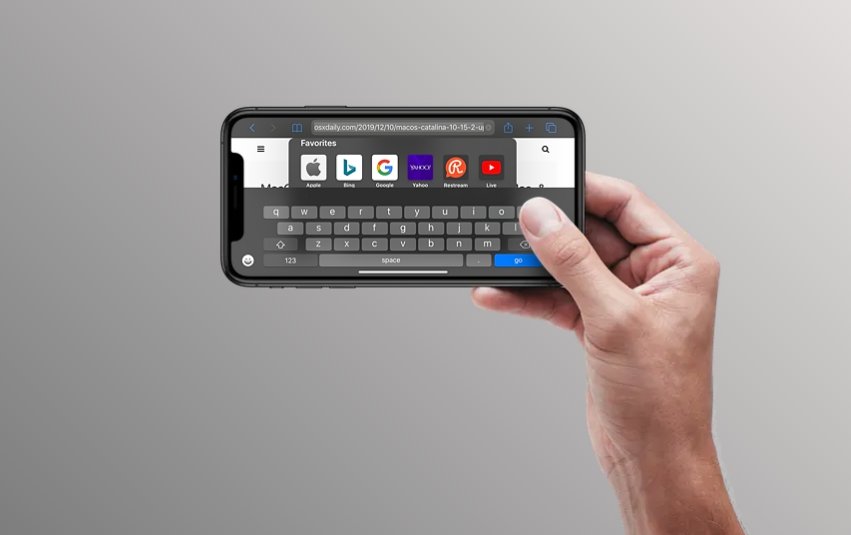
享受看电影或玩游戏的最佳方式之一是旋转 iPhone 屏幕。 但是,有些人不知道如何旋转他们的 iPhone 11 屏幕。 这太糟糕了,而且当您已经在设备上关闭该功能时,也会让您感到头疼。 好吧,如果您在设备上找不到旋转屏幕的选项,这没什么大不了的。
在这篇文章中,我们将向您展示如何在 iPhone 11 上旋转屏幕。另请注意,上述方法适用于其他 iPhone,例如 iPhone X、XR、XS Max,甚至新的 iPhone 12、iPhone 12 Mini 、iPhone 12 Pro、iPhone 12 Pro max 和 iPhone SE(2020 年)。
如何在 iPhone 11、iPhone 12、iPhone X 上旋转屏幕
只需在 iPhone 上启用屏幕旋转 向下滑动 从屏幕的右上角打开 控制中心. 现在点击 纵向方向锁 按钮以确保它已关闭。
为什么我的 iPhone 无法旋转?
好吧,就像其他智能手机一样,如果您的设备 纵向方向锁 已打开。 这实际上会将您的 iPhone 显示屏锁定在直立位置。 现在要知道您的 iPhone 是否处于纵向锁定状态,请转到您的 控制中心 从那里你可以调整你的肖像方向锁定。
如何关闭 iPhone 上的人像方向锁定?
要在 iPhone 上关闭人像方向锁定并不难,我们已经在上面解释过了。 只需从显示屏底部向上滑动即可显示 控制中心. 当您在那里时,点击箭头圆圈内带有锁的按钮以关闭或打开 纵向方向锁.
如果您有 iPhone X,要打开控制中心,请从屏幕右上角向下滑动。 点击看起来像被箭头包围的锁的图标以关闭或打开 纵向方向锁.
总结
当您的 iPhone 不旋转时,这可能会很烦人。 我们中的许多人发现使用旋转既有趣又神奇,尤其是在看电影、玩游戏等时。 但是,纵向锁定也很有用,尤其是当您在床上并且不希望手机旋转时,甚至在向朋友展示照片时。
此外,由于某些应用程序是为支持横向模式而构建的,因此我始终保持纵向锁定,除非我使用不支持横向模式的应用程序。
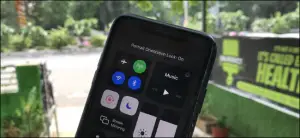





发表评论